安装了win10系统后发现计算机图标不见了,这上哪里找呢?因为很多操作都要用到的。其实计算机藏在个性化里面了,想不到吧,有什么办法可以让计算机图标继续显示在桌面呢?找到它方法很简单,我们一起看下恢复教程。
具体方法如下:
1、鼠标在桌面空白处右击,选择“个性化”;

2、点击进入个性化窗口后,点击个性化窗口下的“主题”;
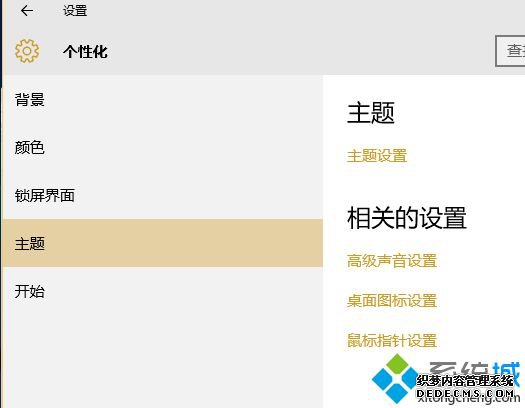
3、进入主题后,在主题界面可以看到桌面图标设置;
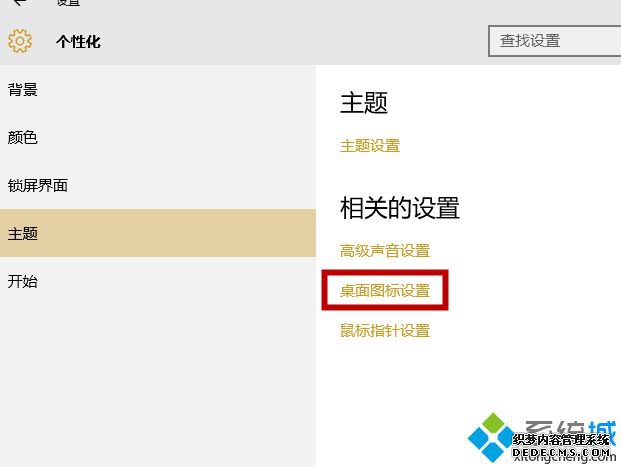
4、点击后,弹出桌面图标设置对话框,在这里可以看到此电脑;
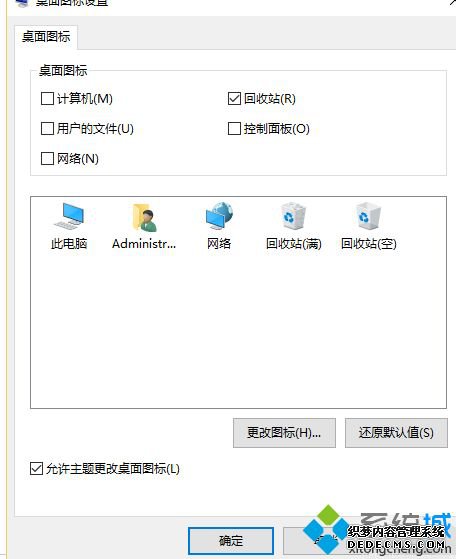
5、在图标设置对话框中勾选计算机,然后点击确定按钮。
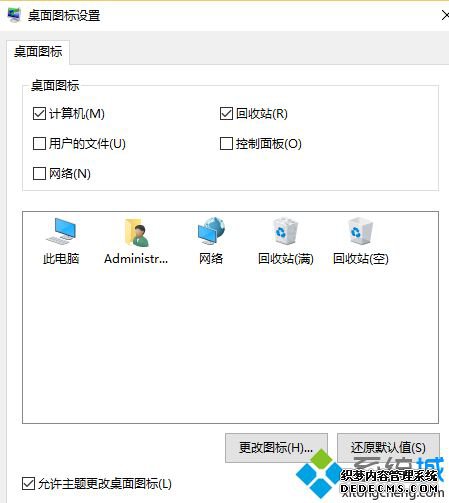
6、点击确定后,桌面就会显示此电脑图标了。
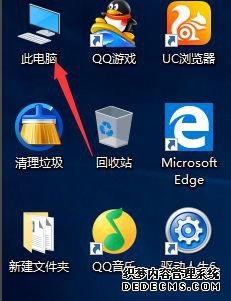
以上就是显示win10计算机图标的方法了,你学会了吗?以后遇到一样问题,直接参考教程来恢复。
------相关信息------



